网络测试仪 使用教程
网线测试仪的使用方法

网线测试仪的使用方法1.初步准备首先,确保你已经购买了一款高质量和可靠的网线测试仪。
另外,还需要使用合适的网络电缆和连接器,以确保测试结果的准确性。
在使用前,应仔细阅读测试仪的操作手册,了解其功能和使用要点。
2.连接测试仪将一端的测试仪连接到待测试的以太网电缆的一端,通常是模块化插头。
另一端的测试仪连接到接收器,如计算机、交换机或路由器。
根据测试仪的型号和连接方式,可能需要使用适配器或连接线来完成连接。
3.选择测试模式打开测试仪的电源开关,进入测试模式选择界面。
不同的测试仪可能具有不同的测试模式和功能选项,如线序测试、线长测量、故障诊断等。
根据您的需求,选择合适的测试模式。
4.进行线序测试线序测试是检查网线的正确安装和连接顺序的基本功能。
测试仪会发送测试信号并检测返回信号,然后在测试仪的显示屏上显示测试结果。
通过比对测试结果和标准线序,您可以判断网线的正确性。
5.进行线长测量在一些情况下,我们可能需要知道网线的长度,以便确定信号质量和网络延迟等性能参数。
测试仪可以提供对网线长度的大致测量。
在测试仪的测试模式中选择线长测量功能,并按照提示操作,完成测量过程。
6.进行故障诊断如果出现网络连接问题,测试仪可以帮助我们快速定位故障的位置。
根据测试仪的不同功能,可以进行开路、短路、断线等故障诊断。
将测试仪的模式设置到故障诊断模式,按照测试仪的指示进行操作,以确认故障所在位置。
7.分析测试结果测试仪会在显示屏上显示测试结果,根据测试仪的不同,可能会以文字、图标或数字的形式呈现。
您需要分析和解读测试结果,判断是否存在问题。
如果测试结果显示连线正确,那么问题可能出在网络设备上;如果显示有错误,则要进一步检查相关连线和设备。
8.记录和保存结果测试仪通常具有存储功能,可以将测试结果保存到设备中。
您可以将测试结果记录下来,以备后续分析和比对使用。
此外,还可以通过与计算机进行连接,将测试结果上传到计算机进行进一步处理和管理。
IXIA网络测试仪使用说明1

IXIA网络测试仪使用说明1IXIA网络测试仪使用说明1一、准备工作1.连接IXIA测试仪:将IXIA测试仪与要测试的设备通过网络线连接起来,确保连接正常。
2.打开IXIA测试仪:按下电源开关,等待设备启动成功。
二、创建测试场景1.登录IXIA测试仪:在电脑上以管理员身份登录IXIA测试仪。
2. 创建新场景:在软件界面上找到“New”按钮,点击后可以创建一个新的测试场景。
3.配置测试参数:按照需要配置测试场景的参数,如要测试的网络设备、测试流量、测试时间等。
三、配置测试设备1. 添加测试设备:选择“Device”选项卡,点击“Add”按钮,添加要测试的网络设备。
2.配置设备参数:填写要测试的设备的IP地址、端口号以及相关配置信息,确保与实际网络设备相符。
四、配置测试流量1. 添加测试流量:选择“Traffic”选项卡,点击“Add”按钮,添加要测试的流量。
2.配置流量参数:设置流量的发送地址、目标地址、数据包大小、发送速率等参数,根据实际需求进行配置。
五、执行测试1. 启动测试:点击软件界面上的“Play”按钮,启动测试场景。
2.监控测试进程:在软件界面上可以实时监控测试流量、错误率、延迟等参数,以评估网络设备的性能。
3. 结束测试:测试时间到达设定值后,点击“Stop”按钮,结束测试并生成测试报告。
六、分析测试结果1. 查看报告:在软件界面上选择“Report”选项卡,点击“Generate”按钮,生成测试报告。
2.分析测试结果:通过报告中的图表和数据,分析网络设备的性能和可能存在的问题,并提出优化建议。
七、故障诊断1.检测异常:在测试过程中,如果发现网络设备出现异常情况,可以通过软件界面上的警告提示进行查看。
2.排查问题:根据警告提示,在测试报告或测试日志中找到相关的异常信息,进行故障诊断。
3.解决问题:根据故障诊断的结果,采取相应的措施修复网络设备中存在的问题。
八、其他功能除了上述的基本使用方法,IXIA网络测试仪还提供了很多其他功能,如端口镜像、流量生成、拓扑发现等。
网络测试仪操作说明

网络测试仪操作说明指导一、测试具体条件:
网络测试仪:
测试具备组件:
二、馈线连接
三、测试设置
1、开机
开机主界面显示:
2、设备参数设置:
设置界面图:
第一步:设置起始频率值为:10M(点选界面start键,然后按选10,
和M键,起始频率设置完成。
)
设置完成屏幕显示:
第二步:直接点选设置截止频率为20M(点选stop键,然后按选20,
和M键,截止频率设置完成。
)
设置完成界面:
第三步:设置完以上两个参数后,点选界面中的Cal键
调出主菜单界面:
第四步:连接对接转接头
第五步:安装开路测试头
第六步:然后点选菜单对应按键:
会听到滴一声。
第七步:更换短路测试头
第八步:并点选按键
同样听到滴一声。
第九步:再次更换负载测试头
并点选
听到第一声后完成。
第十步:存储设置结果,点选按键
第十一步:点选Marker
第十二步:输入数字键盘,设置为13.56M
第十三步:选择Display,调出菜单
按照顺序按键,1-----2-------3-------1最后在按回1,就可以测试天线板了。
配置完成的界面:
这个值分别是:
黄色代表:阻抗
蓝色代表:相位
测试参考正确值范围是:黄色阻抗50 ,蓝色相位0,允许有正负10偏差。
福禄克网络测线仪使用说明书
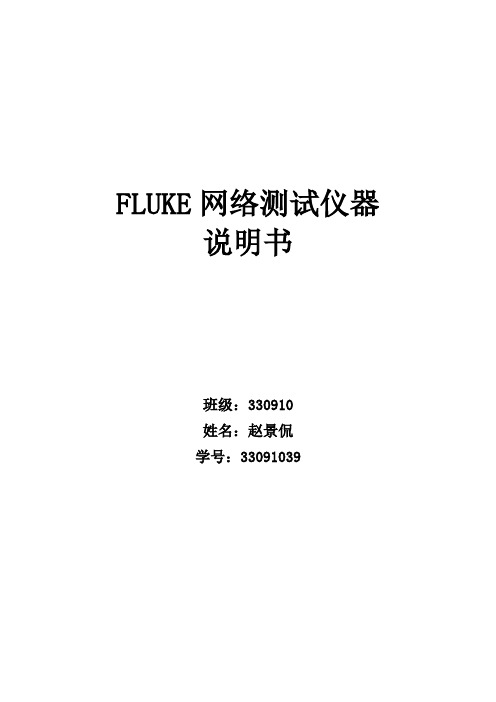
FLUKE网络测试仪器说明书班级:330910姓名:***学号:********一、福禄克测试仪初始化步骤:1、充电:将Fluke dtx系列产品主机、辅机分别用电源适配器充电,直至电池显示灯转为绿色;2、设置语言:操作:将fluke dtx系列产品主机旋钮转至“SET UP”档位,按右下角绿色按钮开机;使用↓箭头;选中第三条“Instrument setting ”(本机设置)按“ENTER”进入参数设置,首先使用→箭头,按一下;进入第二个页面,↓箭头选择最后一项Language按“ENTER”进入; ↓箭头选择最后一项Chinese 按“ENTER”选择。
将语言选择成中文后才进行以下操作。
3、自校准:取fluke dtx系列产品Cat 6A/Class EA 永久链路适配器,装在主机上,辅机装上Cat 6A/Class EA 通道适配器。
然后将永久链路适配器末端插在Cat 6A/Class EA 通道适配器上;打开辅机电源,辅机自检后,“PASS”灯亮后熄灭,显示辅机正常。
“SPECIAL FUNCTIONS”档位,打开主机电源,显示主机、辅机软件、硬件和测试标准的版本(辅机信息只有当辅机开机并和主机连接时才显示),自测后显示操作界面,选择第一项“设置基准”后(如选错用“EXIT”退出重复),按“ENTER”键和“TEST”键开始自校准,显示“设置基准已完成”说明自校准成功完成。
二、设置福禄克测试仪基本参数操作:将fluke dtx系列产品主机旋钮转至“SET UP”档位,使用“↑↓”来选择第三条“仪器值设置”,按“ENTER”进入参数设置,可以按“←→”翻页,用“↑↓”选择你所需设置的参数,按ENTER进入参数修改,用“↑↓”选择你所需采用的参数设置,选好后按ENTER选定并完成参数设置。
三、福禄克测试仪测试过程:⒈根据需求确定测试极限值和电缆类型:通道测试还是永久链路测试?是CAT5E还是CAT6还是其他?⒉关机后将测试标准对应的适配器安装在主机、辅机上,如选择“TIA CAT5E CHANNEL”通道测试标准时,主辅机安装“DTX-CHA002”通道适配器,如选择“TIA CAT6A PERM.LINK”永久链路测试标准时,主辅机各安装一个“DTX-PLA002”永久链路适配器。
网线检测仪使用方法
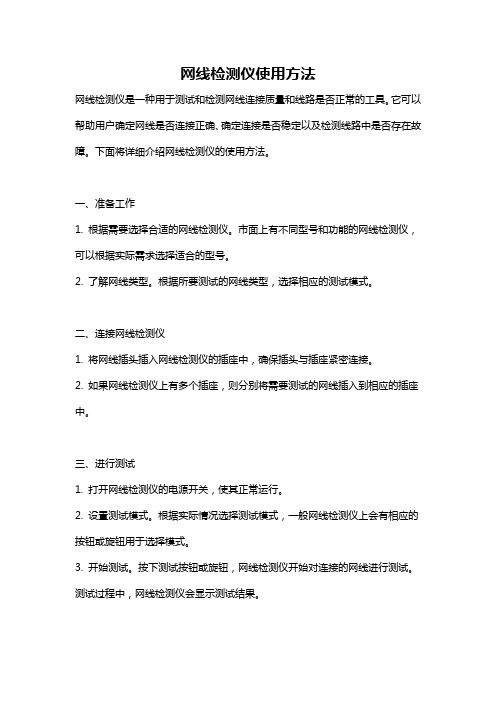
网线检测仪使用方法网线检测仪是一种用于测试和检测网线连接质量和线路是否正常的工具。
它可以帮助用户确定网线是否连接正确、确定连接是否稳定以及检测线路中是否存在故障。
下面将详细介绍网线检测仪的使用方法。
一、准备工作1. 根据需要选择合适的网线检测仪。
市面上有不同型号和功能的网线检测仪,可以根据实际需求选择适合的型号。
2. 了解网线类型。
根据所要测试的网线类型,选择相应的测试模式。
二、连接网线检测仪1. 将网线插头插入网线检测仪的插座中,确保插头与插座紧密连接。
2. 如果网线检测仪上有多个插座,则分别将需要测试的网线插入到相应的插座中。
三、进行测试1. 打开网线检测仪的电源开关,使其正常运行。
2. 设置测试模式。
根据实际情况选择测试模式,一般网线检测仪上会有相应的按钮或旋钮用于选择模式。
3. 开始测试。
按下测试按钮或旋钮,网线检测仪开始对连接的网线进行测试。
测试过程中,网线检测仪会显示测试结果。
四、分析测试结果1. 查看测试结果。
根据网线检测仪上的显示屏或指示灯,可以看到测试结果。
一般情况下,会显示连接的网线是否正常、连接的网线长度、线路中是否有开路、短路等故障。
2. 根据测试结果进行判断。
如果测试结果显示连接的网线正常,并且没有故障的提示,则说明网线连接质量良好;如果测试结果显示存在故障,需要进一步排查和修复。
五、采取相应措施1. 若测试结果显示网线连接不正常或存在故障,首先检查网线接头是否插紧、是否接触良好,确认连接是否正确。
若接头松动或接触不良,重新插紧或更换接头。
2. 如果问题仍然存在,可以使用网线故障定位功能进行定位。
该功能通常会指示网线故障的位置,如线路中的具体位置或距离。
3. 对于线路中出现的断路或短路等故障,可以根据实际情况进行修复或更换。
4. 如果在测试过程中发现网线的长度异常,可能是线路中存在其他问题,可以使用线路测试仪进行进一步的测试和排查。
六、注意事项1. 在进行测试之前,确保网线检测仪的电源充足,以免因电量不足影响测试结果。
通信行业网络测试仪使用说明书
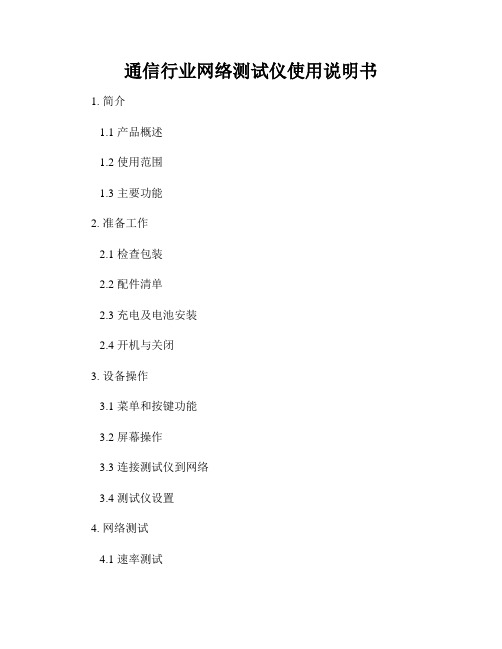
通信行业网络测试仪使用说明书1. 简介
1.1 产品概述
1.2 使用范围
1.3 主要功能
2. 准备工作
2.1 检查包装
2.2 配件清单
2.3 充电及电池安装
2.4 开机与关闭
3. 设备操作
3.1 菜单和按键功能
3.2 屏幕操作
3.3 连接测试仪到网络
3.4 测试仪设置
4. 网络测试
4.1 速率测试
4.1.1 单点测试
4.1.2 多点测试
4.2 延迟测试
4.2.1 单点测试
4.2.2 多点测试
4.3 丢包率测试
4.3.1 单点测试
4.3.2 多点测试
5. 结果分析与报告
5.1 数据存储与导出
5.2 故障排查与解决方案
5.3 报告生成与分享
6. 常见问题解答
7. 维护与保养
7.1 清洁与防尘
7.2 充电与电池使用
7.3 日常存储与携带
8. 安全事项
8.1 使用环境
8.2 电源相关
8.3 设备维护安全
9. 售后服务
9.1 保修期及范围
9.2 维修流程
9.3 常见问题解答
10. 使用注意事项
10.1 使用前的准备
10.2 操作规范
11. 结束语
以上为通信行业网络测试仪使用说明书的基本框架,具体内容可根据实际产品的特点和功能进行详细编写,确保说明书能够清晰地指导用户正确操作和使用网络测试仪。
请根据产品的具体特点、功能和操作流程进行补充撰写,以确保完整性和准确性。
在编写过程中,注意使用简明扼要的语言,避免使用过于冗长的句子,以提高整体的阅读体验。
网线测试仪使用方法

网线测试仪使用方法第一步:准备工作在开始测试之前,您需要做一些准备工作。
首先,确保您有一台可靠的网线测试仪。
然后,找到要测试的网线连接点。
通常,这些连接点位于墙壁上的插座或路由器等设备上。
第二步:连接测试仪将测试仪的一个端口连接到需要测试的网线上。
将另一个端口连接到路由器或交换机等网络设备上。
确保连接正确,以避免误差和测试结果的不准确。
第三步:选择测试模式现代的网线测试仪通常有不同的测试模式。
根据您的需求和情况,选择适合的测试模式。
一般来说,常见的测试模式有以下几种:1.网络连接测试:用于检测网线连接点是否正常工作。
它会检查两端的连接是否良好,并显示连接的速度和工作状态。
2.电线传导测试:用于测试电线的传导能力。
它会检查电线是否存在断路、短路和电阻等问题。
3.信号耗损测试:用于测试电线传输信号的衰减情况。
它会检测信号在传输过程中的损耗程度,以确定是否需要增加信号衰减器或设备放大器等。
选择适合的测试模式后,您可以开始进行测试。
第四步:进行测试开始测试后,测试仪会自动运行并显示测试结果。
您可以根据需要选择查看详细信息或仅查看总体结果。
测试仪通常会显示连接的状态、速度、延迟和丢包情况等。
如果测试结果显示连接问题或异常情况,您可以根据需要采取相应的措施来解决问题。
例如,更换网线连接、调整网络设备设置或修复电线故障等。
第五步:记录和分析结果测试完成后,您可以记录测试结果并进行分析。
这有助于您跟踪网络连接的问题和改进网络性能。
您可以记录测试日期、时间、地点和测试数据等重要信息。
同时,您还可以使用测试仪的数据分析功能来进一步深入研究网络连接的问题。
一般来说,在测试仪上设置阈值并进行数据比较可以帮助您找出异常和潜在的问题。
总结:网线测试仪是一种非常有用的工具,可以帮助我们测试和诊断网线连接的问题。
通过正确连接测试仪、选择适当的测试模式、进行测试、记录和分析结果,我们可以找出并解决网络连接中的故障,保证网络的稳定性和性能。
网络测试仪使用教程

பைடு நூலகம்
网络测试仪使用方法-设备连接异常处理思路
1、海思授权失败
PAD 设备管理界面-系统-海思授权正常应显示已授权,若显示未授权则设备 的 COM 口是连接不上的,海思提供周期性授权更新,主机上网即可授权, 采用手机 USB 共享网络授权:连接一部手机-设置-移动网络-个人热点-更多网络共享-USB共享网络-打开开关-PAD上重启主机,重启完成连接后授权即可 获取,下面是依次操作流程截图;
➢ 多终端:标配6部终端,最大可支持8部终端同时测 试,同时支持NSA/SA网络测试;
➢ 多业务:支持5G数据业务FTP-DL/UL、Ping等业 务,同时支持VoNR语音/视频、EPSFB、Volte等语 音(MOS)测试;
➢ 长续航:内置4块高容量蓄电池,可连续保持6-8个 小时的测试,电池支持热插拔,可无间隙更换;
网络测试仪使用方法-设备连接异常处理思路
3、手机无参数上报
启动测试后告警提示手机无参数上报,主要检查以下项: ➢ 确认手机卡放置卡槽 1(见右图) ➢ 手机端口设置处于 Balong 模式 ➢ 手机仅充电下 ADB 调试是否打开 ➢ 手机软件重新启动下 ➢ 手机是否开机插卡---重启手机 ➢ 尝试插拔一下手机的 USB 线 ➢ 是否恢复关闭软件,删除 knowyou/cte/config/下所有文件,重
网络测试仪使用方法-设备连接异常处理思路
2、COM端口未连接
PAD 设备管理界面-手机状态显示 APP 已连接/COM 口未开启, 代表手机硬件连接正常但软件上的端口连接异常,用以下方式进行排 查: ➢ 查看海思授权是否已经授权---未授权请做授权失败操作 ➢ 检查手机开口设置---balong模式、USB 调试和仅充电下 ADB ➢ 手机 IMEI 获取是否正常---异常按照手机 APP 连接方式进行排查 ➢ 手机 SIM 卡是否放置 1 槽位,手机默认获取 1 槽位信息(见右图) ➢ 测试手机不能连接 WIFI---关闭 WIFI ➢ 手机卡是否开机插卡---重启手机
- 1、下载文档前请自行甄别文档内容的完整性,平台不提供额外的编辑、内容补充、找答案等附加服务。
- 2、"仅部分预览"的文档,不可在线预览部分如存在完整性等问题,可反馈申请退款(可完整预览的文档不适用该条件!)。
- 3、如文档侵犯您的权益,请联系客服反馈,我们会尽快为您处理(人工客服工作时间:9:00-18:30)。
Page 14
北京奈图尔通讯科技有限公司
功能8:数据管理
数据结果显示界面:
Page 15
北京奈图尔通讯科技有限公司
公司简介
北京奈图尔通讯科技有限公司[NTOOLER]创办于北京中关村高 科技园区,集合了一支具有创新与开拓精神的工程师队伍,是国内首 家以便携式网络检测设备为主导产品的高新技术企业,专注于研制和 生产优质、坚固、易用的网络检测设备,致力于在便携式网络监测与 检测设备领域成长为一流水准的供应商,并为之不懈奋斗。 奈图尔坚持以市场为导向,以客户需求为己任,以技术为基本, 坚持自主研发,自主创新,以网络更畅通,成本更经济,维护更方便 为企业的使命。(Any time in Network)
Page 11
北京奈图尔通讯科技有限公司
功能6:端口扫描
混乱的端口接线 交换机端标识丢失 迅速定位用户端口在 交换机端口的位置
Page 12
北京奈图尔通讯科技有限公司
功能7:线序扫描
图形化显示线序
Page 13
北京奈图尔通讯科技有限公司
功能8:数据管理
nLink-EX 可以保存电缆诊断, POE以及PING的测试结果,并通 过内嵌的 Web 服务器查看保存的 测试结果时,每种测试结果可以存 储300条信息,充分满足大中型网 络的需要。
功能介绍
nLink-Ex智能网络测试仪,功
能涵盖了从 ISO/OSI 参考模型的物
理层、链路层、网络层的多重检测 功能。一机在手,即可以迅速定位 网络故障并测定链路质量。
Page 1
北京奈图尔通讯科技有限公司
操作指示图
Page 2
北京奈图尔通讯科技有限公司
功能1:电缆诊断
TDR技术,单端线缆 长度,精确到0.8m。 判断线缆状态,包括 开路,短路以及不正 确的终止。
Page 3
北京奈图尔通讯科技有限公司
功能1:电缆诊断TDR
基于TDR(时域反射)技术的电缆诊断功能。
开路: 在双绞线末端的接头之间缺少连 续性。 短路: 2个或更多的导线一起短路。 交叉对: 双绞线在末端未正确连接。 反转对:在双绞线中的2个导线以相反 的极性连接。 不正确终止: 电缆终止不等于100欧姆。 因为典型的5类阻抗 (Cat 5)电缆为100 欧姆,在每个末端的电缆终止也必须为 100欧姆,以防止波形反射和潜在的数 据误差。
功能3:PoE测试
nLink可以智能的模拟不同功 率级别的以太网受电PD (Power Device)设备来检测以太网供电 PSE(Power Sourcing Equipment) 的可用性和性能指标,包括设备 的供电类型、可用输出功率水平、 支持的供电标准以及供电电压。 nLink的以太网供电测试不仅 支持以获得已在业界广泛应用的 IEEE802.3af(3.84~12.95W四个 等级)标准,更支持最新的 IEEE802.3at(最大可用功率25.5W) 标准。
Page 16
北京奈图尔通讯科技有限公司
感谢
Page 4
北京奈图尔通讯科技有限公司
功能2:链路状态识别
链路速率指示,双工Ex智能网络测试仪提 供链路速率为10/100/1000M的自 适应网络端口,并支持MDI/MDIX 自动翻转,通过端口LED指示灯, 可迅速识别网络端口的速率及双工 状态。
Page 5
北京奈图尔通讯科技有限公司
Page 6
北京奈图尔通讯科技有限公司
功能3:PoE测试
电压水平:00~ -60V DC 标准:IEEE802.3af,IEEE803.3at 以及非标准POE供电设备;
PSE接口:Mid-span和End-span;
PSE/PD与网线的接口: Alternative A(1,2,3,6信号线) Alternative B(4,5,7,8空闲线); 功率分级:Class0 - 4.
同时监测最多32个IP节点的连通状态
192.168.0.120
58.119.57.210
202.99.160.68
Page 10
北京奈图尔通讯科技有限公司
功能6:端口扫描
nLink提供端口闪烁功能,通 过设置自身的端口状态,使相连的 交换机端口LED指示灯按照一定的 频率关闭和点亮,让管理人员一目 了然的确定远端端口所对应的交换 机端口。
Page 7
北京奈图尔通讯科技有限公司
PSE检测
IEEE802.3at
分级 Class0 Class1 Class2 Class3 Class4 可用功率 0.44 to 12.95W 0.44 to 3.84W 3.84 to 6.49W 6.49 to 12.95W 12.95 to 25.5W IEEE802.3af
(IEEE802.3at)
Page 8
北京奈图尔通讯科技有限公司
功能4:PING
测试到单个节点的连通性能 可设定参数
ICMP包大小 TTL Timeout超时 重复次数
统计信息
成功
错误
成功率 延时(最大/最小/平均)
Page 9
北京奈图尔通讯科技有限公司
功能5:多点拓扑监测
